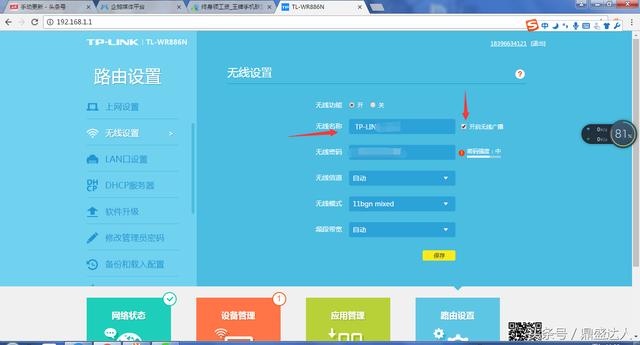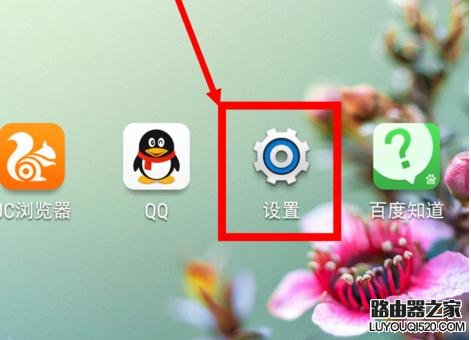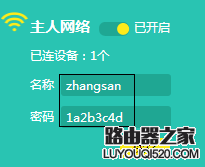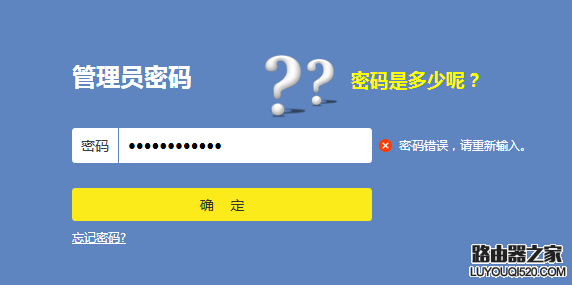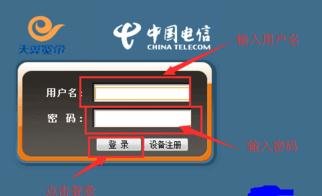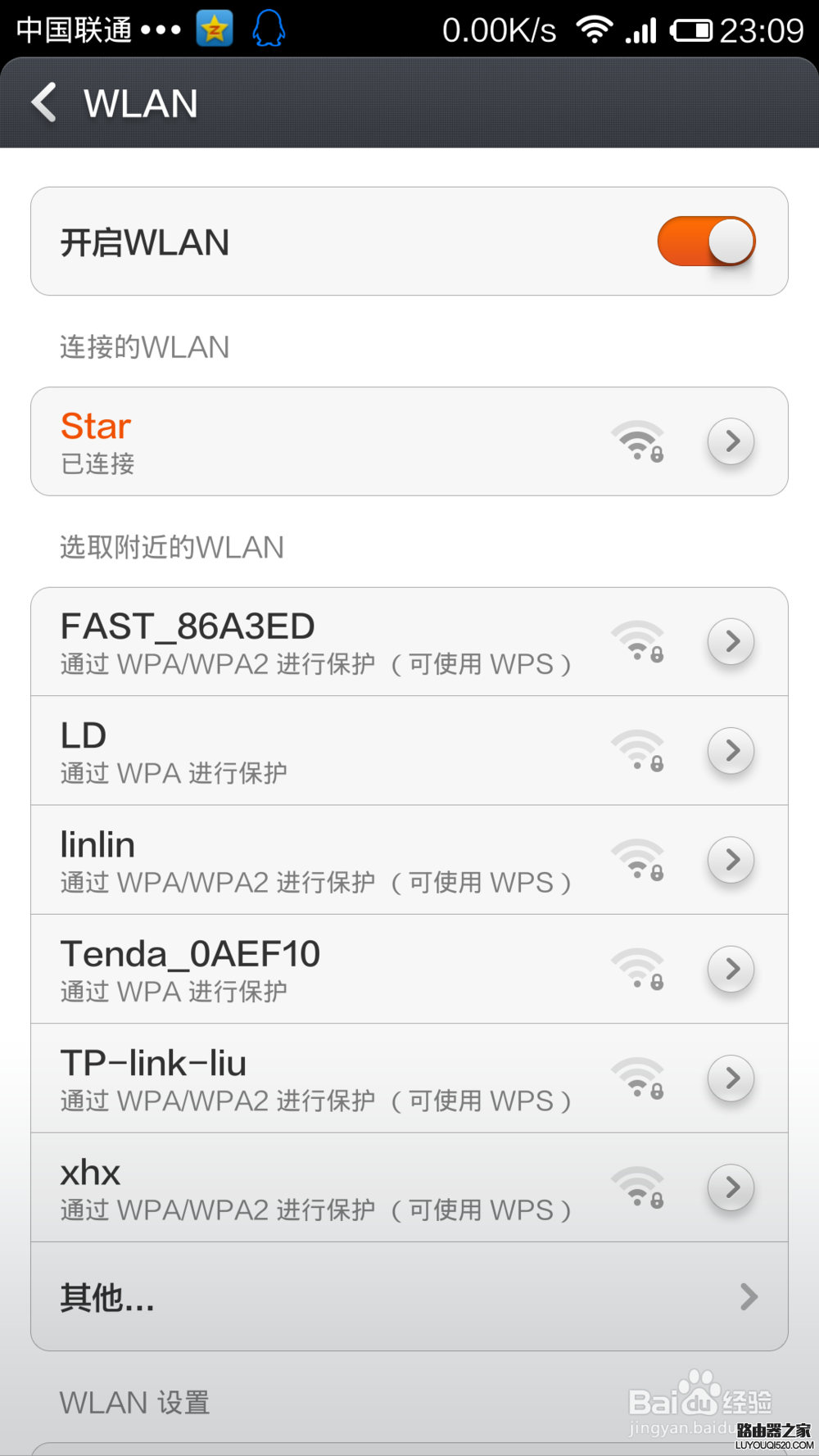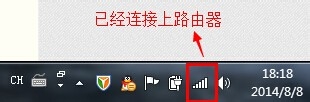【www.xinr41319.cn--路由器密码】
BT的工作原理
P2P软件在下载(download)的同时,也在为其他用户提供上传(upload),所以不会随着用户数的增加而降低下载速度。简单的说就是:下载的人越多,速度越快。
BT具体的工作原理为:BT首先在上传者端把一个文件分成了Z个部分,甲在服务器随机下载了第N个部分,乙在服务器随机下载了第M个部分,这样甲的BT就会根据情况到乙的电脑上去拿乙已经下载好的M部分,乙的BT就会根据情况去到甲的电脑上去拿甲已经下载好的N部分,这样就服务器端得负荷就比较小,同时也加快了用户方(甲乙)的下载速度,效率也提高了,更同样减少了地域之间的限制。比如说丙要连到服务器去下载的话可能才几K,但是要是到甲和乙的电脑上去拿就快得多了。所以说用的人越多,下载的人越多,大家也就越快。而且,在你下载的同时,你也在上传(别人从你的电脑上拿那个文件的某个部分)。
其他P2P软件工作方式类似。
测试结果:
迅雷和BT抢带宽最厉害,电驴可能由于种子等原因速度提升一直不是很高。BT等软件在下载的同时又作为种子为其他人提供下载服务,由于ADSL上行带宽最大只有512K,
所以使用P2P软件后更容易造成局域网出口上行带宽的拥塞,但是任何上网操作均需要上行/下行两个方向的流量,如果上行带宽被占满,就会影响到所有用户的使用。
测试报告见附件2。
【解决思路】
1、 封掉P2P软件使用的端口进行限制,常用P2P软件端口见附件1。
2、 封掉P2P软件种子的IP地址。
3、 使用内网主机速率限制功能,限制主机的上传/下载速率,允许P2P
软件下载但是将其速度限制在可容忍范围内,同时限制上传带宽不超过下载带宽。
4、在使用CBQ限制下载速度的同时(总带宽小于7Mbps), 可以同时使用内网主机速率限制功能,限制上传/下载的速率, 达到比较好的效果。
5、内部网络加强管理,以行政手段进行干涉,及时发现违规下载进行制止。
【HiPER用户快速发现P2P软件下载】
以BT为例:BT下载常用的端口为6881-6889和6969端口,在HiPER路由器的“
上网监控”选择“
全部记录”进行查询时,可看到BT端口的访问记录,在查找记录时可着重从端口号和上传/下载包数量比较大的记录着手,如下图:

由于现在大部分BT软件都有了手动指定端口的功能,这就给网络管理员查询查询时带来一定难度,此时可以通过查找上传/下载数据包的数目比较大的记录入手查找,如上图明显记录3的数据流量比较大,此时可以首先怀疑此主机是否存在违规使用问题。
其他P2P软件的发现方法与上面方法类似,常用P2P软件端口见附件1。
【HiPER用户的解决方案】
一、 ReOS 6.0以后用户按照下面方法操作:
在 WebUIà安全配置à基本选项, 选中“禁止P2P”保存即可。
 二、 ReOS 6.0以前的用户按照下述方法操作。
1、封P2P常见端口
二、 ReOS 6.0以前的用户按照下述方法操作。
1、封P2P常见端口
此种方法只能在一定范围内限制P2P软件的下载,因为以上几种P2P软件都有手动指定端口的功能,比如以上任何一种软件都可以随意指定某一端口进行数据传输,这就给发现下载又增加一定难度。
实例:封BT等P2P软件常见端口
在
“高级配置”-“业务管理”中新增一条策略,设置如下
策略名:bt1
组选择:192.168.0.222
协议:6(tcp)
目的起始端口:6881 目的结束端口:6889
目的起始地址:保持默认 目的结束地址:保持默认
源起始端口:1 源结束端口:65535
插入位置:保持默认
动作:禁止
时间段:保持默认
 2、封掉种子所在的服务器的IP地址
2、封掉种子所在的服务器的IP地址
关于封种子所在
IP地址的问题,需要网络管理员进行大量的前期搜索和日常的积累。比如win7sky.com ,此网站ip地址为 222.208.183.15,但此网站还有很多镜像网站,这就需要网络管理人员花费一定时间去搜集和整理并封之。
实例:策略名:bt2
组选择:192.168.0.222
协议:0(所有)
目的起始端口:保持默认 目的结束端口:保持默认
目的起始地址:222.208.183.15 目的结束地址:222.208.183.15
源起始端口:保持默认 源结束端口:保持默认
插入位置:保持默认
动作:禁止
时间段:保持默认
 3、使用内网主机速率限制进行限速
3、使用内网主机速率限制进行限速
使用此种方法将对内网所有主机统一进行速度限制,各台主机带宽使用地位相同,无优劣之分。由于ADSL的上行带宽只有512K,所以对BT等软件来说更容易造成局域网的拥塞。所以更要严格限制上传速率。如下限制上传带宽为256K,下载带宽限制为512K。建议和带宽管理配合使用(用户总带宽小于7Mbps)。
实例:在
“高级配置”-“特殊功能”中使用内网主机速率限制进行内网所有主机统一限速度,注意:此功能启用后将对内网所有主机进行统一的速度限制。
 4、使用带宽业务对内网主机速率进行限制
4、使用带宽业务对内网主机速率进行限制
注意使用此方法时,如果借用某组带宽进行下载后,必须直到本次下载结束才能归还带宽给借用的组,而被借用的组无法抢回。如果用户需要对此P2P软件进行限制,不建议允许外借和借用带宽。建议和内网主机速率限制配合使用(用户总带宽小于7Mbps时)。
注意:带宽管理启用后,不能同时使用快速转发(L3 switch)功能。
实例:在
“带宽业务”中使用带宽业务进行主机速率限制。
物理接口带宽:100M
ISP分配带宽:2048
剩余带宽:2048
组选择:192.168.0.222
分配带宽:512
优先级:高
允许借用其他组空闲带宽:不勾选(建议不勾选)
允许本组带宽空闲时外借:勾选 (建议不勾选)
平均分配本类带宽分配给组内用户:勾选
 同时可以使用内网主机速率限制进行限速,分配的带宽比带宽管理中分配的要大一些,由于ADSL的上行带宽只有512K,所以对BT等软件来说更容易造成局域网的拥塞,所以更要严格限制上传速率,可以通过“高级配置”-“特殊功能”-“内网主机速率限制功能”限制上传的带宽。如限制上传带宽为256K,下载带宽限制为1Mbps。在使用ADSL接入的情况下, 将带宽管理和速率限制结合使用,效果会更好一些。
同时可以使用内网主机速率限制进行限速,分配的带宽比带宽管理中分配的要大一些,由于ADSL的上行带宽只有512K,所以对BT等软件来说更容易造成局域网的拥塞,所以更要严格限制上传速率,可以通过“高级配置”-“特殊功能”-“内网主机速率限制功能”限制上传的带宽。如限制上传带宽为256K,下载带宽限制为1Mbps。在使用ADSL接入的情况下, 将带宽管理和速率限制结合使用,效果会更好一些。
附:常见P2P软件默认使用的端口
|
软件名称
|
协议/端口
|
|
BT
|
tcp:6881~6889
|
|
电驴eMule
|
tcp:4661-4662
|
|
迅雷的端口
|
tcp:3077
|
|
poco的端口
|
udp:9000 udp:5356 tcp:5354
|
上传速度被限制只有50
解除p2p下载限制
本文来源:http://www.xinr41319.cn/luyouqimima/2883/